Når du har brug for at åbne Microsoft Office eller andre programmer på din MacBook, kan du finde en ændring, der beder om en login-nøgleringadgangskode "Nøgleringadgang ønsker at bruge dine fortrolige oplysninger gemt i iCloud i din nøglering. For at tillade dette skal du indtaste login nøglering adgangskode." Hvad er din Mac-logon nøglering adgangskode? Hvordan henter du den på din MacBook?
Her er en simpel guide, du bør kende.
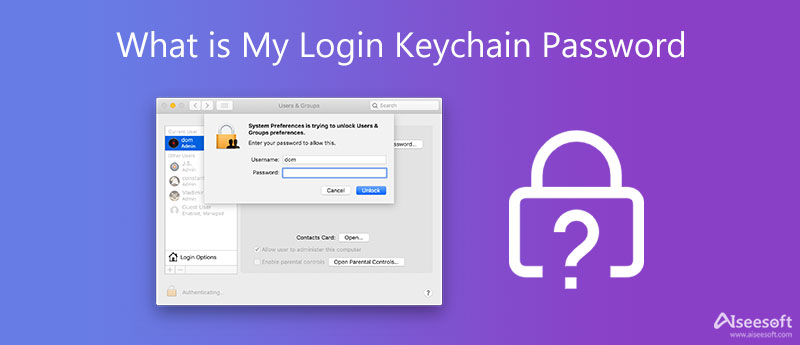
Hvis du leder efter en login nøglering adgangskode til Mac, bør du vide, hvorfor Mac'en bliver ved med at bede om oplysningerne. Nøglering er adgangskodeadministrationsappen til at gemme og administrere alle adgangskoder. Den autentificerer automatisk applikationer og tjenester, der er gemt i nøgleringadgang. Når der er en opdatering, der ikke stemmer overens med adgangskoden til kontoen, vil systemet konstant bede om login-nøgleringsadgangskoden. Hvad angår sagen, skal du hente eller nulstille den på forhånd.
Hvis du stadig kan huske nøgleringsadgangskoden, behøver du kun at opdatere nøgleringens login-adgangskode fra Hovednøglering funktion. Du skal logge ind på MacBook med administratorkontoen, som har privilegiet til at nulstille nøgleringsadgangskoden til login.
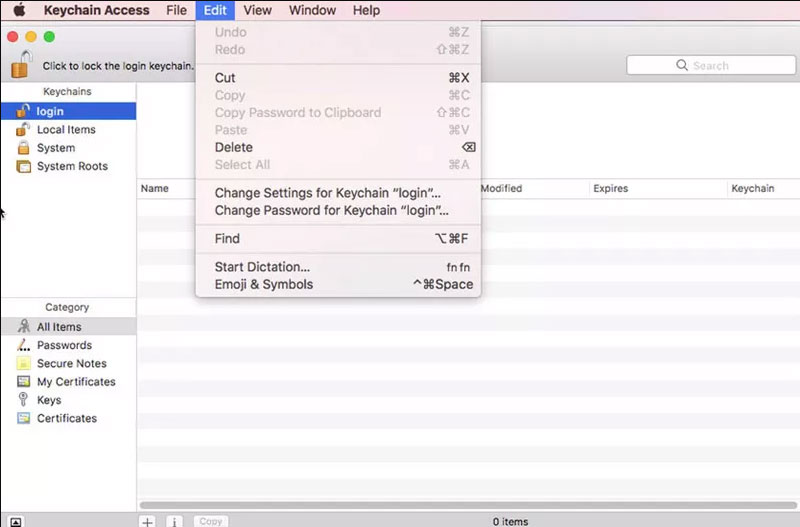
Hvis du lige har oprettet en ny adgangskode til din Mac-konto, men der er en meddelelse, der informerer dig om, at dit system ikke kan låse login-nøgleringen op.
Her er en metode til at rette uoverensstemmelsen mellem brugerkontoadgangskoden og login-nøgleringsadgangskoden.
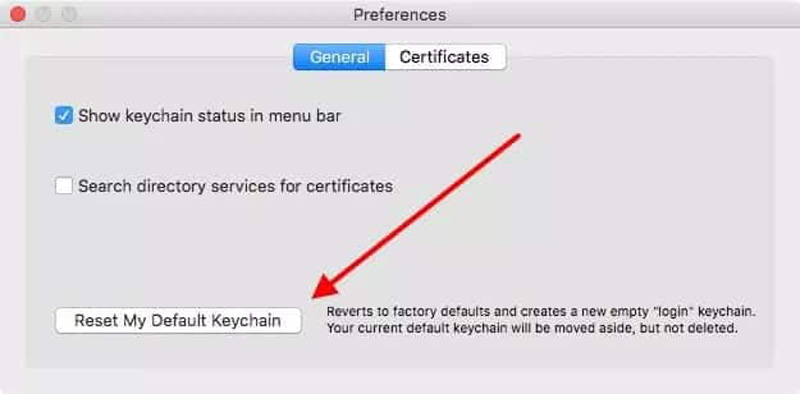
Selvom du har den gamle adgangskode, vil du muligvis finde "Login" på "Skift adgangskode til nøglering" nedtonet. Bare opret en anden nøglering som standard, og du kan følge den samme proces for at nulstille den med den samme proces fra Hovednøglering valgmulighed.
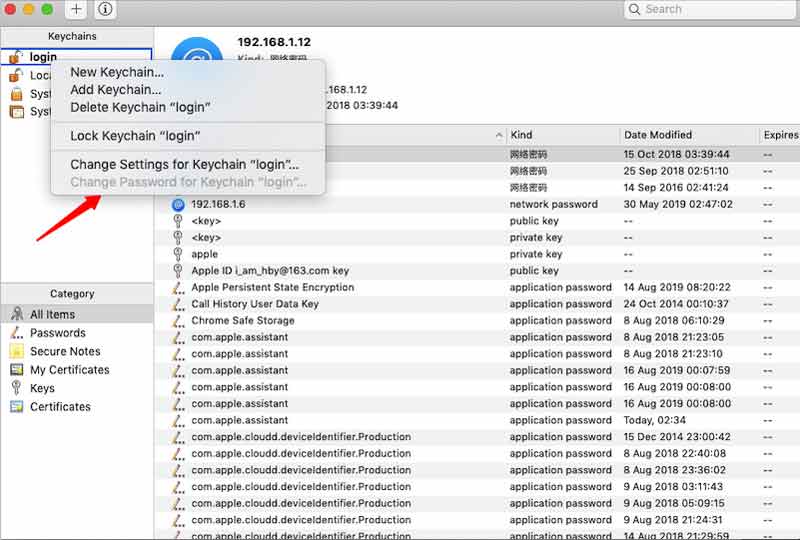
Hvis du nogensinde har gemt adgangskoden til nogle tekster eller Word-dokumenter på Mac, kan du hente filerne med Aiseesoft Data Recovery. Det er en alt-i-én løsning til at hente filer fra MacBook, harddisk, hukommelseskort og flere andre. Desuden kan du også søge i visse filer med login-adgangskoden på Mac.

Downloads
100 % sikker. Ingen annoncer.
100 % sikker. Ingen annoncer.
Er nøgleringsadgangskoden den samme som Mac-adgangskoden?
Ja. Når du opdaterer din Mac-login-adgangskode, opdateres nøgleringens login-adgangskode også. Men det fungerer måske ikke altid korrekt. Du skal muligvis også manuelt opdatere nøgleringens login-adgangskode fra Redigere menuen for at genaktivere den.
Hvordan rydder du nøgleringens login-adgangskode på Mac?
Når du har brug for at rydde nøgleringens login-adgangskode, skal du åbne Finder på din MacBook. Start terminal app og indtast følgende kommando ~/Library/Nøgleringe, før du trykker på Indtast nøgle. Derefter skal du skrive ls og trykke på Indtast tasten for at rydde mappen Nøgleringe.
Er der et alternativ til at nulstille nøgleringsadgangskoden til login?
Ja. Prøv bare at logge ind med Apple ID-adgangskoden. Udover måden at oprette en ny login nøglering adgangskode nævnt ovenfor, hvis du ikke kan huske den gamle adgangskode, kan du stadig bruge Apple ID eller bruge en anden administrator til at nulstille den i overensstemmelse hermed.
Konklusion
Når du har brug for at kende login nøglering adgangskode på din MacBook, især når nogle apps bliver ved med at bede om oplysningerne. Her er den detaljerede guide, du bør kende. Hvis du har taget nogle noter til adgangskoden, kan du også bruge Aiseesoft Mac Data Recovery til at få tilbage slettet tekst eller Word nemt.

Aiseesoft Data Recovery er den bedste datagendannelsessoftware til at gendanne slettede / mistede fotos, dokumenter, e-mails, lyd, videoer osv. Fra din pc / Mac.
100 % sikker. Ingen annoncer.
100 % sikker. Ingen annoncer.